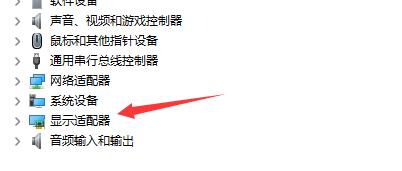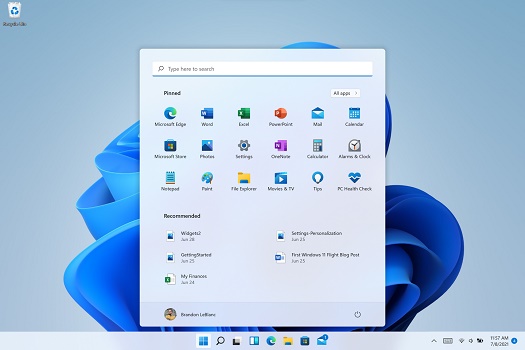一些用户在更新到win11后反映,出现了系统检测不到显示器的情况,这尤其是在使用双屏幕时非常容易出现,这很可能是因为我们的系统缺少了显示器相关驱动,可以进入设备管理器查看,下面就一起来看一下吧。
win11检测不到显示器怎么办
方法一
1、首先按下键盘的“win+x”组合键,然后在菜单中选择“设备管理器”启动。
2、打开设备管理器后,找到“显示适配器”
3、查看你的显示适配器图标上是否有箭头等图标类型。
4、如果有的话就右键选中它,然后点击“更新驱动程序”就可以了。
方法二:
1、如果更新驱动程序后仍然无法解决问题,可能是因为系统中显示器检测文件丢失了。
2、那么我们只能通过重装系统的方式来找回。【win11简体中文版下载】
3、下载Win11系统,然后通过本站提供的方式进行正常安装,避免出现安装问题。【win11下载安装教程】
以上就是win11检测不到显示器解决教程介绍了,大家快去试着找回自己的显示器吧。想知道更多相关教程还可以收藏本站。

 时间 2023-03-17 17:15:10
时间 2023-03-17 17:15:10 作者 admin
作者 admin 来源
来源 

 立即下载
立即下载